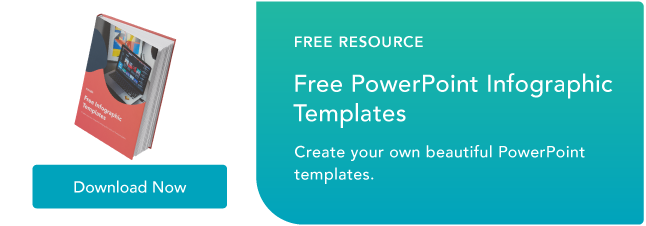パワーポイントでインフォグラフィックを作成する方法[+無料テンプレート]
公開: 2022-05-06デザインの背景がない場合、独自のインフォグラフィックを作成するのは恐ろしいかもしれません。 いつでも代理店に依頼したり、デザイナーを雇ったりすることができますが、それはすぐに高額になる可能性があります。 プロ並みのインフォグラフィックを作成して視聴者を魅了するには、PowerPointで独自のインフォグラフィックを作成する方法を学ぶことでメリットが得られます。
PowerPointは、ビジュアルコンテンツの作成に関して、マーケティング担当者の親友になることができます。 実際、インフォグラフィックは4番目に使用されているタイプのコンテンツマーケティングです。 そして、インフォグラフィックのトピック、コンテンツ、スタイルをターゲットオーディエンスのニーズや好みに合わせるマーケターが、依然としてオーディエンスの間で成功を収めている理由は明らかです。

だからあなたは考えているかもしれません、私はどこから始めますか? 独自のインフォグラフィックを作成する方法を説明し、PowerPoint内で無料で15のすばらしいインフォグラフィックテンプレートを使用して操作できるさまざまなタイプの例を示します。
PowerPointでインフォグラフィックを作成する方法
- ステップ1:[デザイン]タブで、インフォグラフィックに最適になるようにスライドサイズを調整します。
- ステップ2:PowerPointナビゲーションバーからSmartArtを選択します。
- ステップ3:[プロセス]または[画像]メニューから、データに適合するグラフィックを見つけます。
- ステップ4:データポイント、タイムスタンプ、またはその他の重要な情報を追加または削除します。
- ステップ5:データをグラフィックに挿入します。
- ステップ6:SmartArtグラフィックのテキストと画像を編集します。
理解を深めるために、PowerPointで簡単なタイムラインのインフォグラフィックを作成する方法について説明します。
1. [デザイン]タブで、インフォグラフィックに最適になるようにスライドサイズを調整します。
インフォグラフィックを最初から作成するには、PowerPointスライドのサイズを再調整して、作業スペースを増やす必要があります。
新しいPowerPointを開くことから始めます。上部のナビゲーションバーで、[デザイン]をクリックし、[スライドサイズ]を選択します。

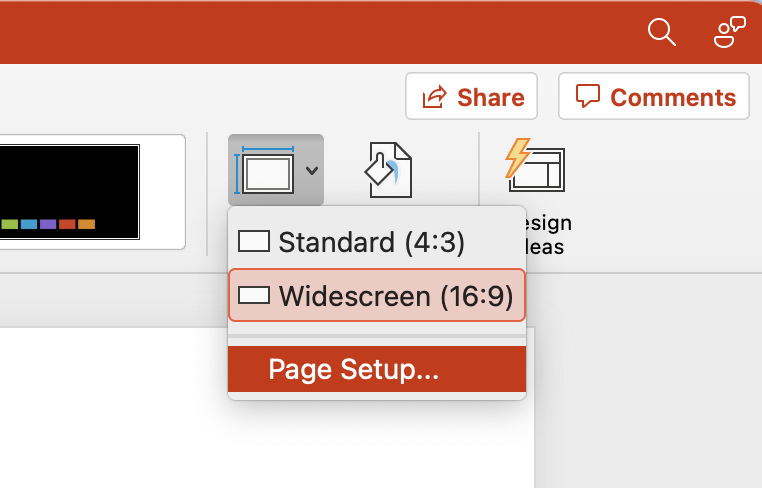
次に、ドロップダウンメニューで、所定のサイズのいずれかを選択するか、[ページ設定]をクリックします。
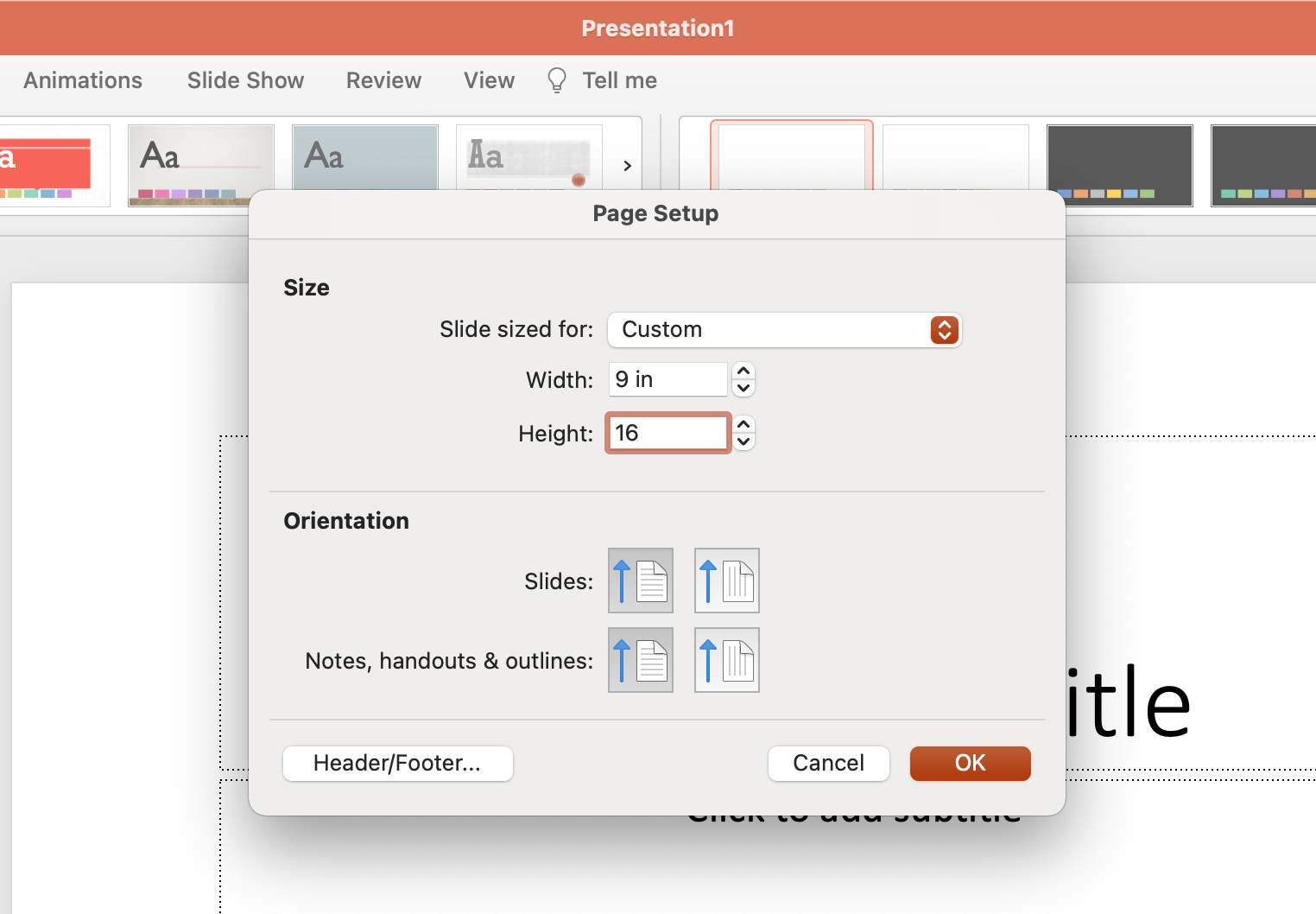
希望の幅と高さの寸法を入力し、[ OK ]をクリックします。

2.PowerPointナビゲーションバーからSmartArtを選択します。
PowerPointでタイムライングラフィックを作成するには、任意のインフォグラフィックに適しています。PowerPointを開き、上部のナビゲーションバーから[挿入]をクリックしてから、ナビゲーションバーの下にあるSmartArtアイコンを選択します。ここで、グラフィックのいくつかのカテゴリから選択できます。
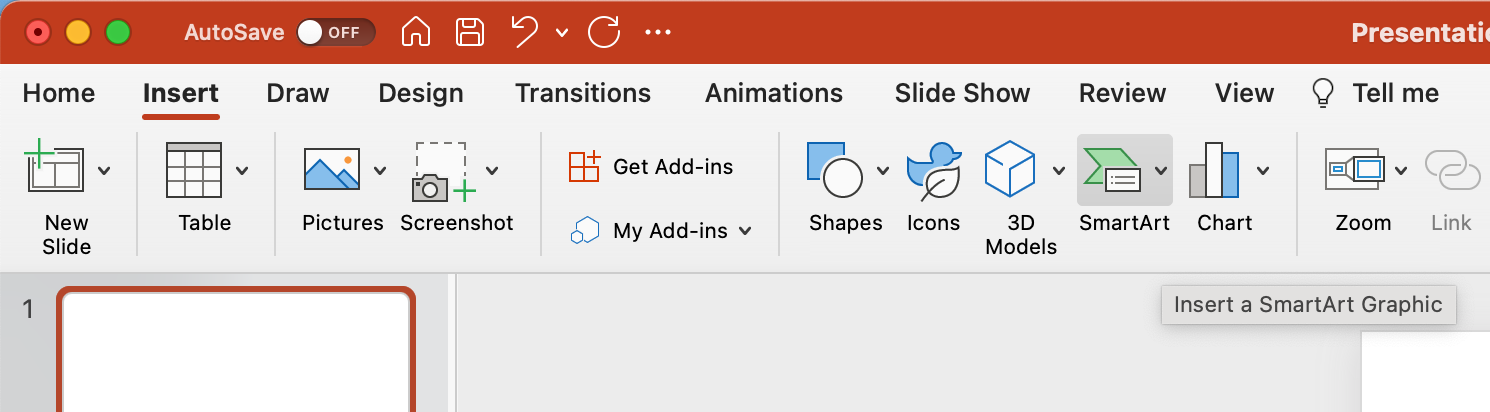
3. [プロセス]または[画像]メニューから、データに適合するグラフィックを見つけます。
効果的なタイムラインを作成するグラフィックには2つのカテゴリがあります。 1つ目はプロセスカテゴリです。 このオプションをクリックして、以下に示すグラフィックメニューを展開します。
タイムライン用のグラフィックの作成
タイムラインのインフォグラフィックを作成している場合は、タイムラインに関連する最も適切なグラフィックのいくつかを赤で強調表示しています。
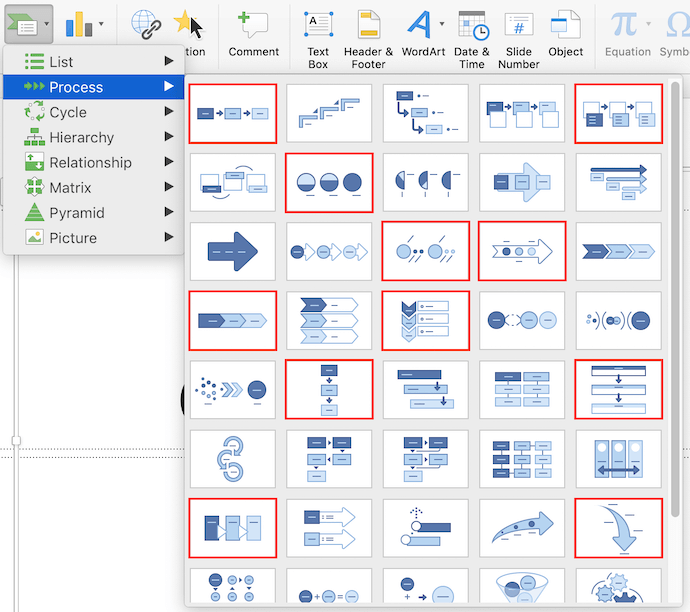
グラフィックの[プロセス]メニューの他に、[画像]カテゴリに実行可能なタイムライングラフィックもあります。 このカテゴリを選択すると、グラフィックメニューの中央近くに[交互の画像サークル]オプションが表示されます。 以下、赤で強調表示しています。
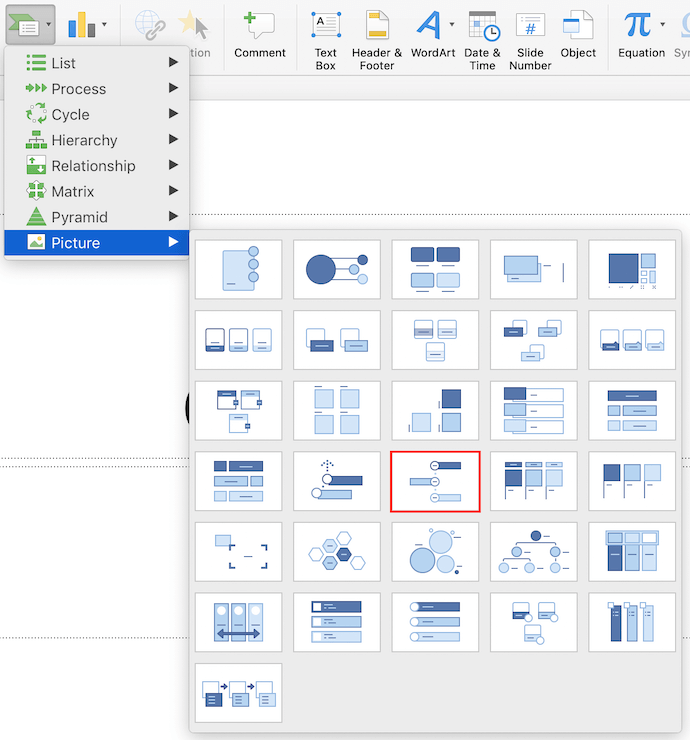
4.データポイント、タイムスタンプ、またはその他の重要な情報を追加または削除します。
これらの手順のために、[画像]メニューの[交互の画像サークル]グラフィックを使用します。 このグラフィックを最初のPowerPointスライドに挿入したら、表示しているデータと入力の種類に合わせて円形のアイコンを追加または削除できます。
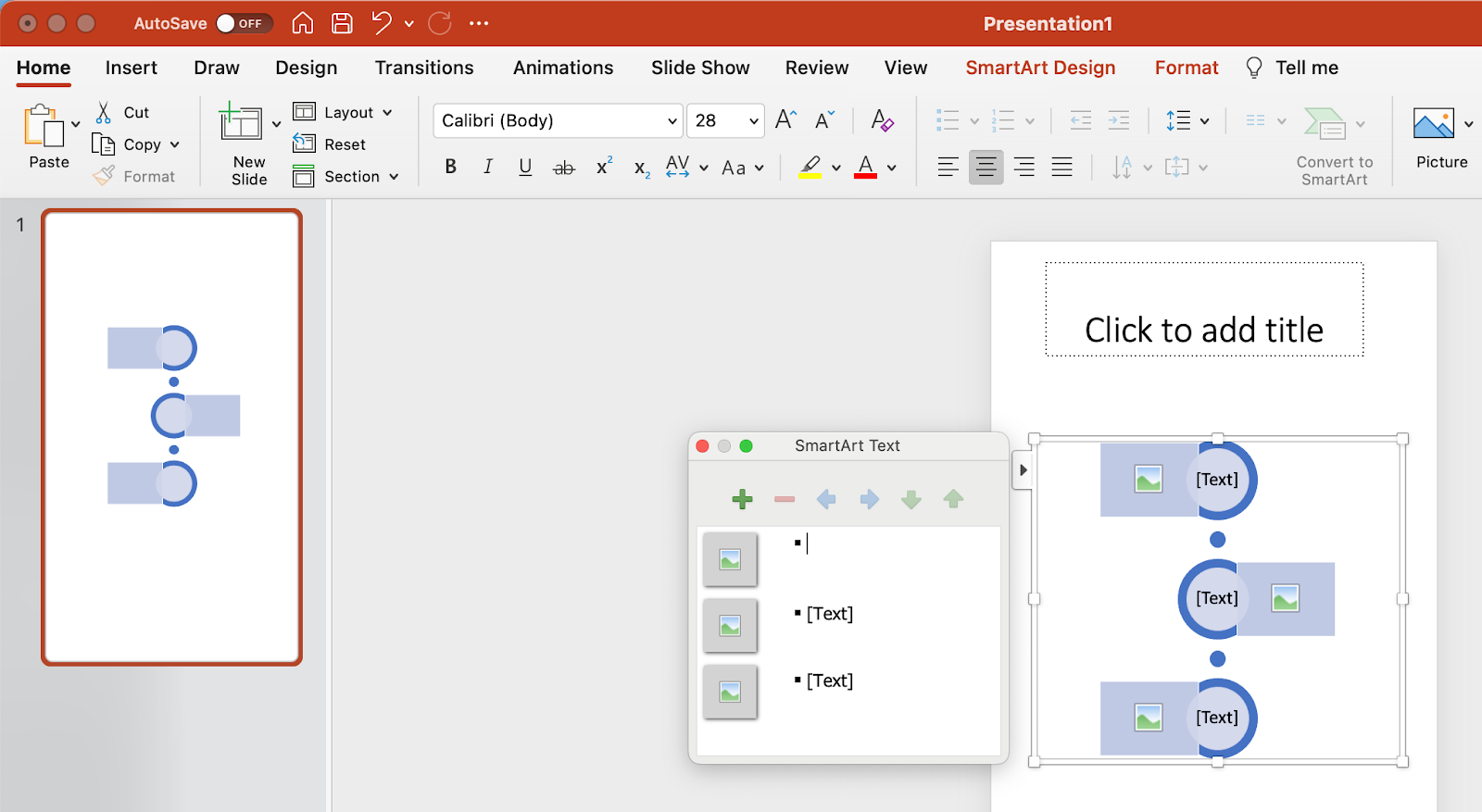
5.データをグラフィックに挿入します。
この時点で、タイムライングラフィックのサイズは、データの量と一致している必要があります。 このタイムラインの使用について報告する予定の情報をタイムラインに入力し、必要に応じてグラフィックを配置するのに役立つPowerPointの優れたドラッグアンドドロップ機能を調べてください。
6.SmartArtグラフィックのテキストと画像を編集します。
PowerPointのSmartArtで使用できる他のグラフィックと同様に、タイムラインに関連付けられているテキストと画像を好みに合わせて編集できます。 以下に示すように、各時点で何が起こったかをよりよく表すために、年と画像を編集しました。
タイムライングラフィックに画像を挿入するには、正方形の横向きアイコンを右クリックし、[ファイルから]グラフィックを選択して、コンピューターからPowerPointスライドに画像をアップロードします。
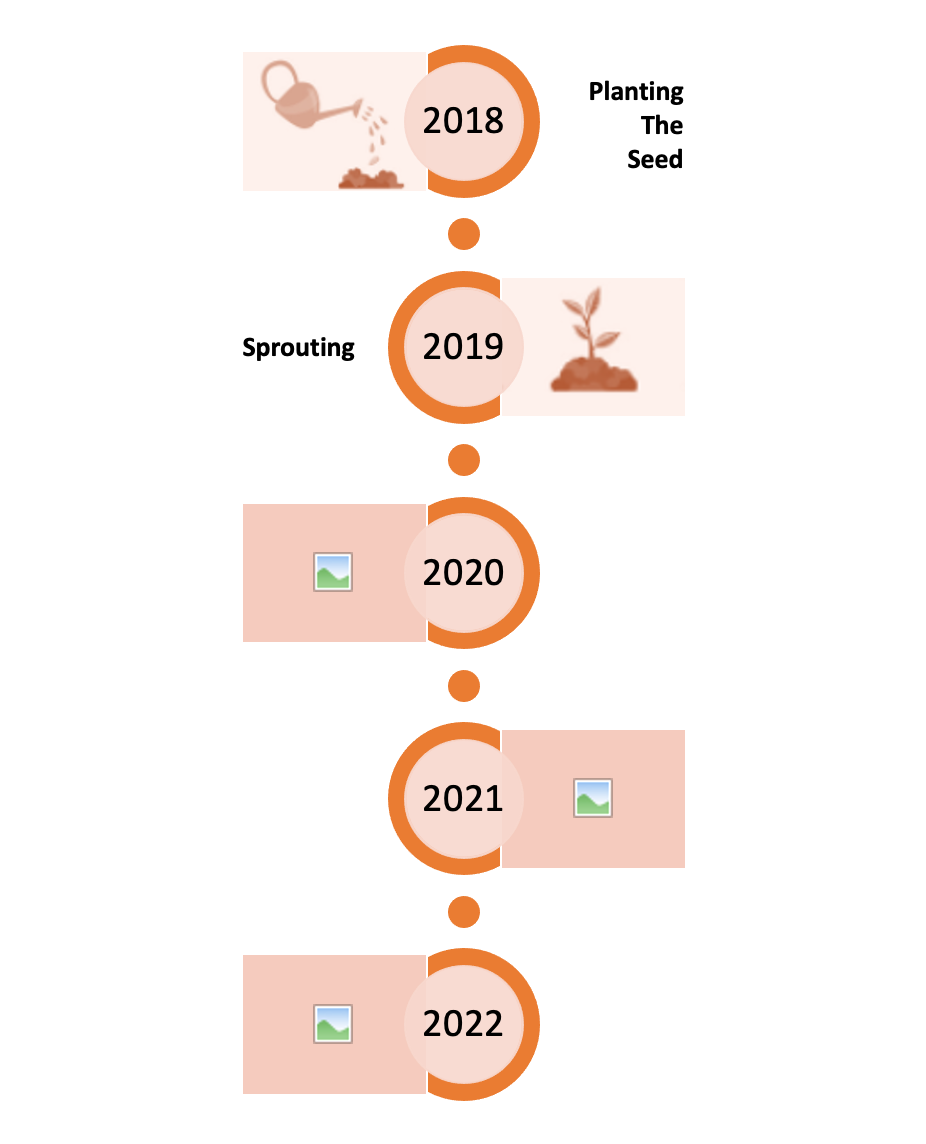
ストーリーを伝えるために、中央の円の期間を更新し、プレースホルダーテキストを置き換え、ビジュアルと色を好みに合わせて調整できます。 後者の調整では、PowerPointで[挿入]> [図形]を選択してさまざまなビジュアルを追加し、ペイントバケット(別名[塗りつぶし])アイコンを使用してさまざまな要素の色を変更できます。
好みのインフォグラフィックを作成したり、背景色、画像、その他の視覚要素を自由に追加したりすることもできますが、独自のインフォグラフィックを作成する基本的な方法を説明するために、ここで例を示します。
しかし、もっと便利なものを探している場合は、PowerPointで直接開くインフォグラフィックテンプレートのいくつかをダウンロードして、より速く作成できるようにすることができます。
PowerPointのインフォグラフィックの例
1.データ中心のインフォグラフィックの例
インフォグラフィックとデータの視覚化は、ビジュアルコンテンツの世界のピーナッツバターとゼリーです。
世界に公開する新しいデータがある場合は、インフォグラフィックを使用して、そのデータをまとまりのある視覚的な説明の一部として表示できます。 そして、それこそがDataGeekテンプレートの目的です。

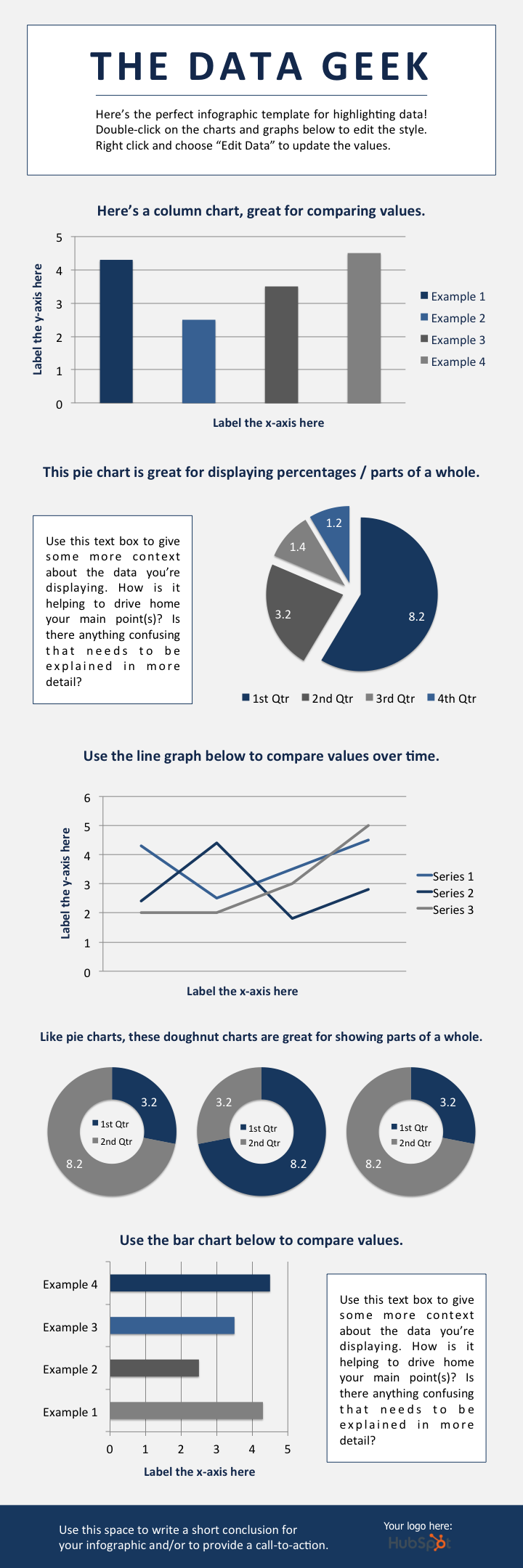

このテンプレートには、さまざまなチャートやグラフがロードされており、独自のデータで簡単に更新できます。 (グラフを右クリックして[データの編集]を選択するだけで、Excelスプレッドシートの値をカスタマイズできます。)

データ中心のインフォグラフィックに追加するもの
- 縦棒グラフ:さまざまなカテゴリを比較したり、時間の経過に伴う変化(左から右へ)を表示したりするために使用します。
- 円グラフ:部分から全体の比較を行うために使用します。 (注:これらは小さなデータセットで最適に機能します。)
- 折れ線グラフ:時間の経過とともに連続的に変化するデータを表示するために使用します。 ボラティリティ、トレンド、加速、または減速を表示するのに理想的です。
- ドーナツチャート:円グラフを使用します。 このスタイルのバリエーションにより、チャートの中央に数字、グラフィック、またはその他のビジュアルを配置できます。
- 棒グラフ:縦棒グラフを使用します。 (横棒を使用すると、長いカテゴリ名を簡単に表示できます。)
2.タイムラインのインフォグラフィック
特定の業界、製品、ブランド、トレンド、または戦術の歴史を伝えることは、インフォグラフィックの優れたトピックになる可能性があります。 また、時間を視覚化する方法はさまざまですが、たとえば、Googleのアルゴリズム更新インフォグラフィックで行った円の中には、タイムラインが最も一般的で最も簡単な設計方法です。

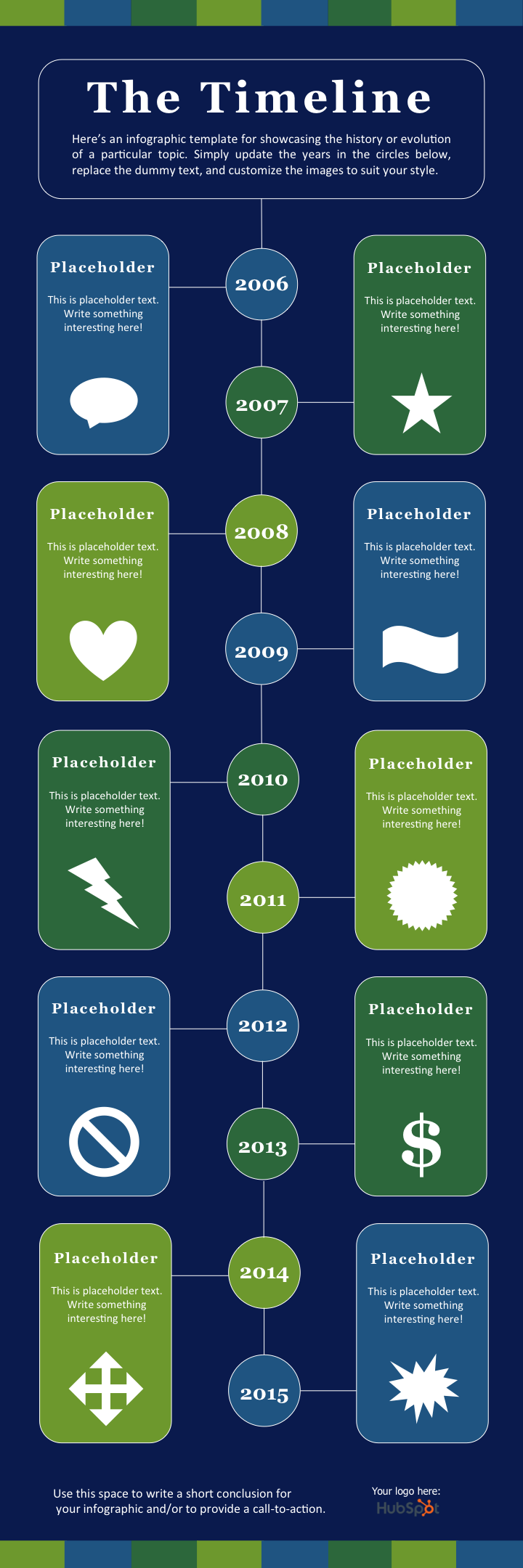

タイムラインインフォグラフィックのベストプラクティス
- リサーチ。 リサーチ。 リサーチ。 最高のタイムラインインフォグラフィックは、美しくデザインされているだけでなく、広範な調査に基づいて素晴らしいストーリーを語っています。 したがって、インフォグラフィックの設計段階を開始する前に、可能な限り最高の情報を提示する時間を取ってください。
- 範囲を狭める:数百年または数千年をカバーするタイムラインは確かに興味深いものですが、数週間または数か月の調査が必要になる場合もあります。 あなたの正気を保つために、より短い期間に固執してください。
- コピーを簡潔にしてください:インフォグラフィックは視覚的であると想定されています。 タイムラインの日付ごとに100以上の単語を書いていることに気付いた場合は、ブログ投稿の方がコンテンツ形式として適している可能性があります。
3.モダンなデザインのインフォグラフィック
このインフォグラフィックテンプレートでは、バナーや矢印の使用など、最新のデザイントレンドを反映したものを作成したいと考えました。
コンテンツに関しては、統計とコピーの両方に十分なスペースを提供しました。 下部には縦棒グラフもあります。 ただし、適切と思われる場所であればいつでも、テンプレートにさまざまなチャートやグラフを追加できることを忘れないでください。 [挿入] >[グラフ... ]を選択するだけで、いくつかのオプションから選択できます。

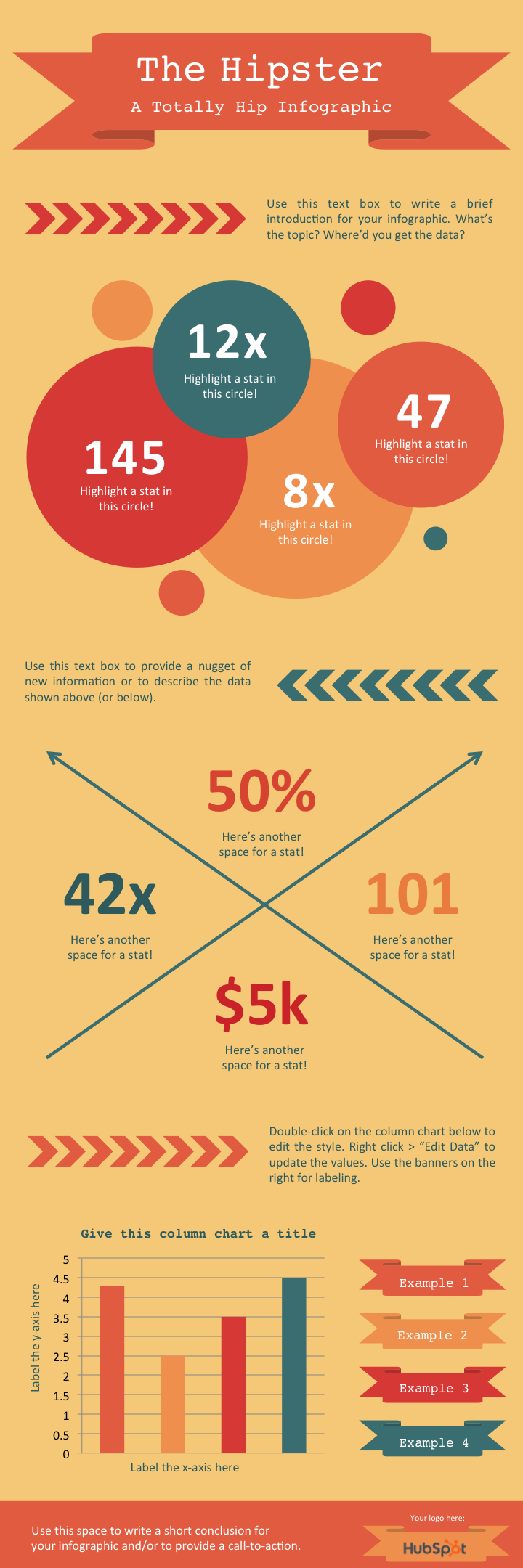

モダンなデザインのインフォグラフィックのベストプラクティス
- 新しいカラーパレットを試してみてください。 オンラインにはたくさんの無料のカラーパレットがあります。 私を信じないの? 「カラーパレット」のGoogle画像検索を行います。 気に入ったパレットが見つかったら、画像をPowerPointプレゼンテーションに直接ドラッグします。 次に、[塗りつぶし]バケットを選択し、[その他の色]を選択して、スポイトアイコンをクリックします。 スポイトツールを使用すると、パレットから色を選択して、インフォグラフィックの要素に使用できます。
時間をかけて形状を操作してください。 PowerPointには、インフォグラフィックデザインで使用できる、バナー、リボン、矢印などの図形の広範なライブラリがあります。 これらの図形に表示される小さな黄色いひし形をクリックしてドラッグすることで、それらをカスタマイズできます。 たとえば、リボンの先のとがった端を長くしたり短くしたり、矢印の本体を細くしたり太くしたりできます。
4.フローチャートのインフォグラフィック
フローチャートのインフォグラフィックは一見シンプルで楽しいように見えるかもしれませんが、さまざまなセクションが論理的に相互に流れるようにするために、多くの考えと計画を立てる必要があります。
フローチャートPowerPointテンプレートでは、基本的なフローチャート構造を作成しました。肯定的な応答は、インフォグラフィックの左下にある結論に視聴者を導き、否定的な応答は、インフォグラフィックの右下にある別の結論に視聴者を導きます。

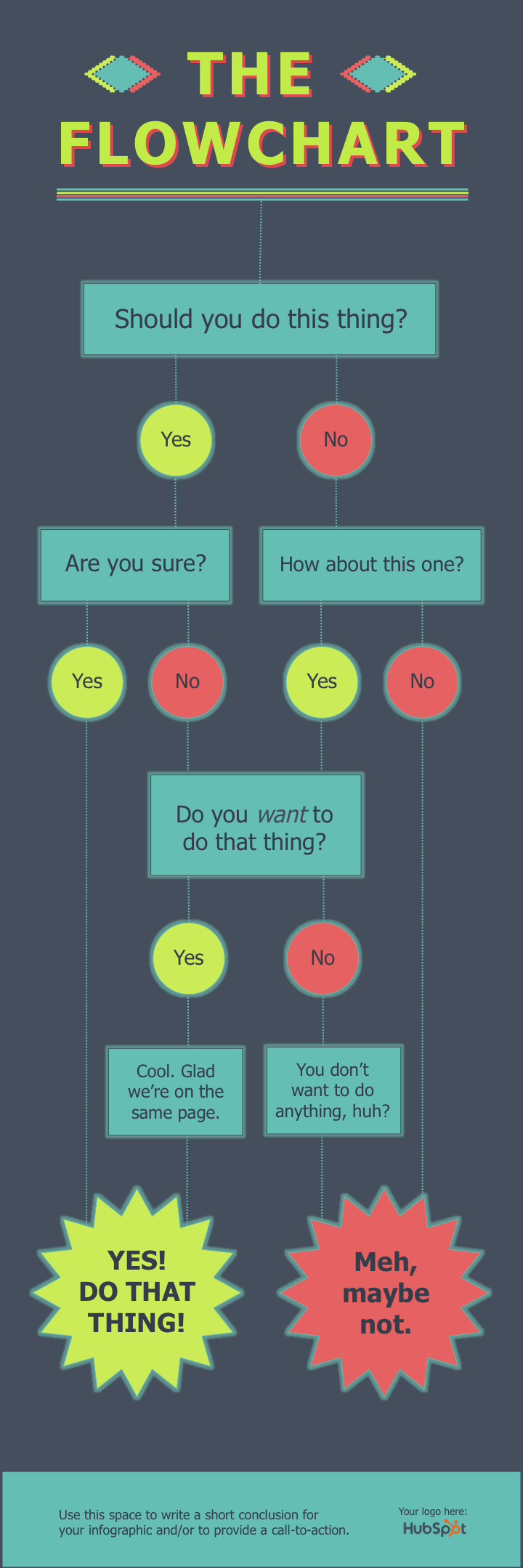

フローチャートのインフォグラフィックのベストプラクティス
- あらかじめ枝を抜いてください。 PowerPointに飛び込む前に、ペンと紙を取り出して、フローチャートの大まかな概要を説明します。 考えられるすべての組み合わせで質問に答え、最終的にどこに到達するかを確認することで、ロジックの弱点をテストします。 最良の結果を得るには、友人や同僚にもフローチャートを実行してもらいます。
- スコープが小さいほど、実行が容易になります。 フローチャートに追加する質問またはステージが多いほど、作成が難しくなります(また、視聴者が理解しにくくなる可能性があります)。 したがって、フローチャートの焦点を絞ってみてください。
5.画像が多いインフォグラフィック
これまで見てきたインフォグラフィックテンプレートは、主にPowerPoint内で作成できるイラストに依存してきました。 しかしもちろん、外部の写真やその他の画像をインフォグラフィックデザインに取り入れることができない理由はありません。
その正確な目的のために、この画像を多用するインフォグラフィックテンプレートを作成しました。 さまざまなカテゴリ、アイデア、または結果を比較するのに最適です。また、多くの形状を作成またはカスタマイズする必要がないため、作業が大幅に軽減されます。

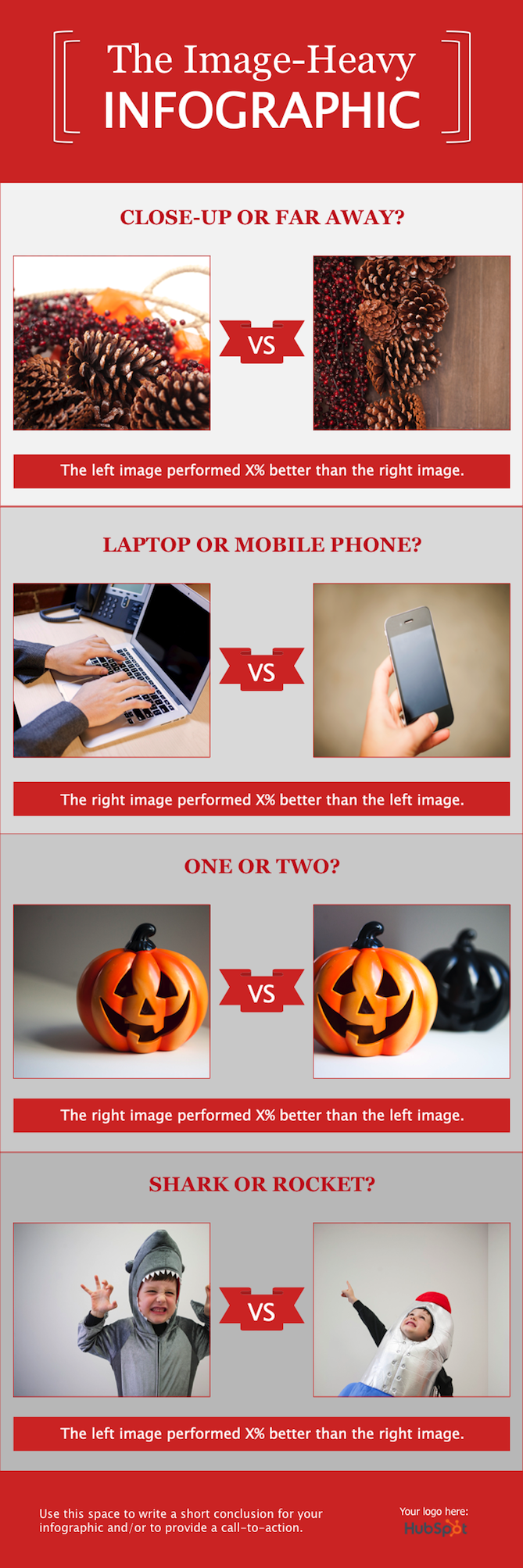

画像を多用するインフォグラフィックのベストプラクティス
- 高品質の画像を使用してください。 特定のスペースに合わせて小さな画像(たとえば、20ピクセル×20ピクセル)を拡大するよりも、大きな画像(たとえば、2,000ピクセル×2,000ピクセル)を縮小する方が適切です。 後者のアプローチでは、画像がピクセル化されて粒子が粗く見えます。
- 境界線を使用します。 画像に境界線を追加すると、まとまりのあるデザインの一部のように感じることができます。 PowerPointでは、[画像の書式設定]タブで境界線のサイズ、スタイル、色を制御できます。
- インフォグラフィックをPNGファイルとして保存します。 これはすべてのインフォグラフィックのベストプラクティスですが、写真を含むインフォグラフィックを公開する場合に特に関係があります。 PNG拡張機能は、他のオプションよりも優れた品質を提供します。 完成したインフォグラフィックをPNGファイルとして保存するには、 [ファイル]> [名前を付けて保存... ]を選択し、ドロップダウンから[PNG]を選択するだけです。
今日目を引くインフォグラフィックを作成します
インフォグラフィックの作成を開始する方法を発見すると、可能性は無限に広がります。 マーケティング担当者としてのスキルを高め、視聴者が興味をそそられ、関与する、より精巧なコンテンツを作成できるようになります。 この記事がお役に立てば幸いです。また、PowerPointで独自のインフォグラフィックを作成するイニシアチブをとることを願っています。
編集者注:この記事は元々2020年10月に公開され、包括的に更新されました。